Popüler modellerin örneğinde Beeline altında bir yönlendiricinin bağlanması ve yapılandırılması
Tüm hücresel şirketler dünya çapında ağa erişim sağlanır, ancak Beeline sağlayıcısından internet erişimi en çok aranan seçeneklerden biri olarak kabul edilir. Operatör, tüketicilerine ve hem mobil internet, işleyiş ve evi sağlar.
Wi-Fi kablosuz kaplamayı, ayarları aygıt modeline dayanan diğer üreticilerden markalı yönlendiriciler almak için. Bilet Beeline'ın nasıl bağlanacağına ve bugünün makalemizin söyleneceği.
Aynı evde birkaç bilgisayar kullanılıyorsa, Wi-Fi ayarı ilgiliden daha fazladır. Modern akıllı telefonlar, tablet PC'ler veya dizüstü bilgisayarlarla çalışırken telsiz internet erişimi son derece uygundur. İnternet erişimini yönlendiriciden geçirme otomatik olarak veya kullanılan cihazın modeline bağlı olan manuel modlarda gerçekleştirilebilir.
Temel olarak, Beeline Sağlayıcısı ile bir anlaşma yaparken, bir şirket uzmanı, doğru bağlantıyı ayarlayan yeni bir müşteriye eve gelir. Ancak Wi-Fi yönlendiricisi daha sonra satın alındıysa veya bir cihazın değiştirilmesi durumunda, bağlantı tekrar yapılandırmak için gerekli olacaktır.
Her yönlendirici için kendi kurulum kılavuzu vardır, ancak ayrı eylemler tüm cihazlarla kesinlikle aynıdır, örneğin:
- Kabloyu yönlendiriciye bağlayın.
- İkinci kabloyu doğrudan bir dizüstü bilgisayar veya PC'ye bağlayın.
- Doğru ayarları (cihaz adresi, kullanılan bağlantı türü, şifreyi ayarlama, vb.) Yapma.
D-link DIR-300 yönlendirici nasıl ayarlanır
Tüm tüketicilerin çoğunu kullanan iyi bilinen yönlendirici modelleri vardır. DIR-300 olan modeldir. Abonelerin azı, WAI Fi'siz cihazları seçer, çünkü çoğunlukla, sadece model satın alınır.
D-LINK DIR cihazının kurulması iki aşamada gerçekleştirilir:
- Fiziksel bağlantı (Şekil 1).
- Oluşturulan bağlantıyı tarayıcı tarafından yönetme.
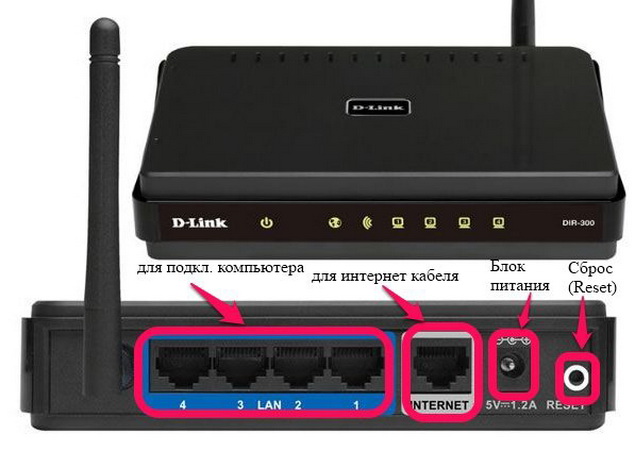
Başlangıçta, en son sürücü sürümünün ağ bağdaştırıcısında yüklendiğinden emin olmalısınız. Bu, çoğu zaman eski PC'lerin sahipleri ile ilgilidir.
- Cihazı açmanız ve güç kaynağını kendisine bağlamanız ve ardından kabloyu WAN yazıt portuna bağlayın. İkinci kablo, yönlendiricideki herhangi bir LAN bağlantı noktasına ve buna göre bilgisayara bağlanır.
- Daha sonra, abonenin bilgisayardaki Başlat sekmesini açması ve bölüme gidilmesi gerekir. "Kontrol Paneli", ve sonra girin "Ağ Yönetim Merkezi". Burada sayıya tıklamanız gerekir. "Adaptör parametreleri" ve protokolün sürümünü "4" satırında ayarlayın ve ardından "Özellikler" ni açın.
- IP ve DNS sunucu noktalarının modda olduğundan emin olmalısınız. "Otomatik olarak".
- Sonra abonenin iç menüye gitmesi gerekiyor. Bunu yapmak için, tarayıcı dizgisinde, 192.168.1.1 değerini sürmeniz ve geçişi onaylamanız gerekir. Bir giriş ve koruyucu şifre girmek istediğiniz özel bir form görünecektir. Yönetici paneline girmek için, her iki hatta "Yönetici" kelimesini girmeniz gerekir. Bu, erişim kazanmak için bir fabrika yöntemidir.
- Görünen arayüzde, öğeyi seçmelisiniz. "Manuel ayarlar", "Ağ" bölümünü girin ve Ekle düğmesine tıklayın.
- Sonra bağlantı türüne yükleriz "L2TP" değeri ve IP için "Dinamik" değerini ayarlayın.
- Görünen alanlarda istemci girişini ve koruyucu şifreyi girin. Bir yönlendirici satın alırken şirketin beeline tarafından verilirler.
- O zaman öğelerin karşısındaki keneleri koymanız gerekir. "Otomatik bağlantı" ve "hayatta tutun" ve sonra "Tasarruf" tuşuna basın.
- "Kaydet" tuşuna tekrar basın, sonra bağlantı otomatik modda bağlanır.
Hepsi yönlendirici yapılandırıldı.
ASUS cihazları
İyi bilinen bir yönlendirici üreticisi, asus. Ayarları otomatik modda almak için diski almak için bir disk almak için herhangi bir yardımcı program yoktur ve bu nedenle abonenin tüm parametreleri manuel olarak reçete etmek zorunda.

Asus router şirketi
Şirketin yönlendiricisinin ayarlarını bu şekilde yapmak için:
- Cihaz ağa bağlanmalı ve doğrudan kabloya uygun PC'den bağlanmalıdır.
- Daha sonra herhangi bir tarayıcıyı açmanız ve arama dizesi değerinde 192.168.1.1'i açmanız gerekir ve sonra girişe tıklayın.
- Kullanıcıya erişmek için, bir giriş ve koruyucu şifre girmeniz gerekir - her iki alandaki "Yönetici" kelimesini girmeniz gerekir.
- Dahili arayüzü girdikten sonra, "Gelişmiş Ayarlar" adıyla sekmeyi geçmeniz ve "WAN" grafiğini seçin. Sonra "L2TP" değerinin bir bağlantı türüne yükleriz ve IP ve DNS sunucularının modda olduğundan emin olun. "Otomatik olarak". VPN sunucusu alanında, böyle bir adresi reçete ediyoruz - tp.internet.beeline.ru. Ayrıca kendi giriş bilgilerinizi ve koruyucu şifrenizi girmeniz gerekir - bir yönlendirici satın alırken aboneye verilir.
- Wi-Fi'yi etkinleştirmek için, Ağ Haritası sekmesine gitmelisiniz.
- Sağ tarafta, hızlı kablosuz bağlantılar için yapılandırmalı bir masa olacaktır. Parametreler Burada aşağıdakileri yapmanız gerekir: "Bağlantı adı" - Herhangi biriyle gelin; "Koruma Tipi" - WPA Arabaları; "Şifreleme WPA" - "TKIP + AES" uygun. Şifre alanında, gerekirse icat yapmanız gerekir. Sonra tıklayın "Doğrulama". Şimdi yönlendirici tamamen yapılandırılmış ve çalışmaya hazırdır.
Bunda, beelinin altındaki yönlendirici bitti.
Tp-link aygıtları
Bu cihaz modeli, otomatik modda ağa bağlanabilen bir kurulum sihirbazına sahip olması nedeniyle oldukça popülerdir. Temel olarak, ustanın bulunduğu yönlendirici ile bir sürücü sağlanır. Sadece cihazı PC'ye bağlamanız gerekir, diski içine yerleştirin ve başlatmayı çalıştırın. Bilinmeyen nedenlerden dolayı, bağlantı kurulamadı, daha sonra buradaki çıkış sadece bir - manuel modda parametrelerdir.

Tp-link yönlendirici
Cihaz bu şekilde yapılandırılmıştır:
- Yönlendiriciyi bir PC abone ile bağladıktan sonra, herhangi bir tarayıcıya gitmeniz ve String'de 192.168.1.1 değerini girmelisiniz ve girildikten sonra.
- "Ağ" sekmesini daha fazla açın ve "WAN" sayısını açın.
- Sonra bağlantı türünü "L2TP" değerini yükleriz, kullanıcı adınızı ve sağlayıcı tarafından bir yönlendirici satın alırken ve IP sunucusu için verilen koruyucu şifreyi tanıtıyoruz, böyle bir adresi reçete ediyoruz - tp.internet.beeline .ru.
- "Otomatik Bağlantı" ve MTU için 1400 değerini belirledik. Ardından "Tasarruf" tuşuna tıklayın.
- Wi-Fi'yi etkinleştirmek için "Kablosuz" bölümüne gitmeniz ve "Ayarlar" sayısını açmanız gerekir.
- Daha sonra, oluşturulan ağ için bir isim bulduk, bölgeyi - Rusya'nın yanı sıra "kanal" ve "Mod" kanalları için önemi sağlıyoruz. "Otomatik olarak". "Kaydet" i tıklayın.
- Ayrıca "Kablosuz Güvenlik" bölümüne gidin ve WPA-PSK öğesini etkinleştirin. Diğer tüm kalemler için önem verdi "Otomatik olarak". "Tasarruf" tuşuna basın. Şimdi yönlendirici tamamen yapılandırılmıştır.
Zyxel cihazları
Bazı istemciler üretici Zyxel'den cihazları kullanmayı tercih eder. Bu şirketin bir yönlendiricisinin nasıl kurulacağına bakalım. Bilgisayarla, yukarıdaki cihazlarla aynı şekilde bağlanırlar. Ancak iç ayar bu şekilde gerçekleştirilir:

Yönlendirici zyxel
- Tarayıcıya gidip 192.168.1.1 dize değerine uyuyoruz.
- Giriş ve koruyucu şifre alanında "Yönetici" kelimesini uyarlayın.
- Ardından "Internet" sekmesine gidin ve "Bağlantı" grafiğine tıklayın.
- Böyle eşyaları doldurun: İnternet merkezinin adı - herhangi birine uygun; "IP" ve "DNS Sunucusu" noktalarına ayarlanmış noktaları "Otomatik olarak"; "Ping sorguları" öğesinin karşısında, bir kene ve UPnP değeri için ayarlıyoruz, "izin ver". "Uygulama" tuşuna tıklayın.
- Ardından "Yetkilendirme" sekmesine gidin ve bağlantı türü için "L2TP" değerini belirledik ve sunucu için böyle bir adresi reçete ediyoruz - tp.internet.beeline.ru. Giriş ve koruyucu şifre alanında, bir cihaz satın alırken verilen erişimi reçete ediyoruz. "Tasarruf" tuşuna tıklayın.
- Wi-Fi'yi etkinleştirmek için Wi-Fi ağ bölümüne gitmeniz ve "Bağlantı" seçeneğini seçin. Ardından bir kene zıt öğeye koyun "Bağlantı noktaları" Ve yeni ağ için bir isim gelip gelin. "SSID" adına sahip alan doldurulmaz. Standart Sergi 802.11g / n. Aşağıdaki iki bölüm moda çevrilir "Otomatik olarak". "Uygulama" na tıklayın.
- Daha fazla güvenlik sekmesinin üzerine geçin ve kimlik doğrulama için "WPA-PSK" değerini ayarlayın, Format için ASCII değerini ayarlayın. Gerekirse, ağ için bir şifre buluruz. Sonunda, "Uygula" tuşuna tıklayın. Şimdi yönlendiricimiz tamamen yapılandırılmış ve ilk bağlantı için hazır.
Sonuç
Hücresel şirket beeline'dan internet erişimi için en popüler yönlendirici modellerini gözden geçirdik ve ayrıca onları nasıl ve doğru şekilde bağlanacağını söyledik.
Aslında, Beeline Routher Kurulumu, kullanıcılarla ilgili herhangi bir soruna neden olmamalıdır. İhtiyacınız olan tek şey sadece pratikteki tüm eylemlerimizi tekrarlamak ve olumlu bir sonuç uzun süre beklemeyecektir.
 Servis "Çağrıların Yasaklanması" Megafon'dan
Servis "Çağrıların Yasaklanması" Megafon'dan TELE Destek Hizmeti2: Ücretsiz Telefon
TELE Destek Hizmeti2: Ücretsiz Telefon Bluetooth kulaklıkları bir bilgisayara nasıl bağlayabilirsiniz?
Bluetooth kulaklıkları bir bilgisayara nasıl bağlayabilirsiniz?